WhatsApp: cómo transferir chats de iPhone a Android con estos trucos sencillos
:quality(75):max_bytes(102400)/https://assets.iprofesional.com/assets/jpg/2023/05/554509.jpg)
Una de las cosas más importantes que deseás llevar contigo cuando cambiás de teléfono móvil es tu historial de chat en WhatsApp. Si bien la mayoría de las aplicaciones y plataformas de chat hacen que sea relativamente trivial llevar años de historial de chat con vos, WhatsApp es un caso atípico.
Claro, podés usar copias de seguridad en la computación en la nube para seguir moviendo tu historial de chat en WhatsApp de un teléfono móvil a otro siempre que permanezcas en Android o iOS.
Sin embargo, cambiar WhatsApp entre iOS y Android significaba hasta hace poco tiempo perder todas tus conversaciones en la aplicación. Afortunadamente, este ya no es el caso.
WhatsApp es la plataforma de chat más popular del mundo. Con más de 2.500 millones de usuarios, el servicio se basa en Google Drive y Apple iCloud, respectivamente, para mantener las copias de seguridad de los chats en línea.
Como plataforma gratuita, esto tiene sentido para mitigar los costos de almacenamiento de WhatsApp. Sin embargo, no es posible conectar y transferir directamente copias de seguridad cifradas entre Drive e iCloud.
Además, ninguna de las plataformas se integra profundamente con los teléfonos móviles inteligentes de la plataforma competidora. Apple ni siquiera ofrece una aplicación iCloud para dispositivos Android. Básicamente, esto deja a las transferencias locales como la única opción real para mover datos de una plataforma a otra.

Las transferencias locales de copias de seguridad de WhatsApp desde un iPhone a un dispositivo Android requieren que tengas un teléfono móvil recién reiniciado con al menos Android 12 integrado.
Además, deberás asegurarte de tener instalada la herramienta de migración de Google en tu teléfono. Después de eso, es un proceso simple conectar los dos teléfonos a través de un cable USB-C a Lightning, tocar el botón mover chats a Android y seguir los pasos guiados.
Cómo transferir chats de WhatsApp desde un iPhone a cualquier teléfono Android
A partir de Android 12, Google sumó cambios a nivel del sistema operativo para permitir a los usuarios llevar sus historiales de chat de WhatsApp desde iPhone a dispositivos Android.
- Necesitarás un teléfono móvil recién reiniciado con al menos Android 12 a bordo.
- Conectá el iPhone a tu dispositivo Android 12 a través de un cable USB-C a Lightning.
- Seguí las instrucciones en pantalla para importar todos o los datos seleccionados del iPhone a tu teléfono móvil con Android 12.
- Tocá el botón Continuar para finalizar la transferencia de datos.
- Cuando se te solicite durante el proceso de transferencia, escaneá el código QR que se muestra en el dispositivo Android usando tu iPhone.
- Escaneá el código QR que abrirá WhatsApp en el iPhone. Toca el botón Inicio y listo.
Cómo transferir chats de WhatsApp desde un iPhone a un teléfono móvil Samsung
WhatsApp anunció la capacidad de mover chats entre plataformas junto con una asociación con Samsung. Y podría ser más fácil con los dispositivos Samsung, ya que solo necesitas Android 10.
- Reiniciá tu dispositivo Samsung.
- Cuando lo solicite la aplicación Smart Switch integrada, conectá tu iPhone a tu dispositivo Samsung a través de un cable USB-C a Lightning.
- Seleccioná todas las aplicaciones y datos que deseás transferir, incluido WhatsApp.
- Cuando se te solicite, escaneá el código QR que se muestra en la pantalla del teléfono móvil.
- El código QR abrirá WhatsApp en tu iPhone. Tocá el botón Iniciar para continuar con la transferencia de datos.
- Ahora podés terminar de configurar tu dispositivo Samsung.
- Una vez hecho esto, abrí WhatsApp e iniciá sesión con el mismo número que en el iPhone.
- Presioná el botón Importar cuando se te solicite para completar el proceso.

Transferir chats de WhatsApp de iPhone a Android es un proceso sencillo que no debería llevar más de unos minutos, dependiendo del tamaño de la copia de seguridad de WhatsApp.
Toda la transferencia se realiza localmente y permanece encriptada. Todos los medios, incluidos el historial de chat, las fotos y los videos, deberían continuar, pero perderás tu historial de llamadas de WhatsApp.
Usá tu teléfono móvil Android como un dispositivo de WhatsApp vinculado
¿Sabías que podés tener WhatsApp en múltiples dispositivos? Podés usar dispositivos Android e iOS como dispositivos vinculados en WhatsApp. Esto significa que el dispositivo principal seguirá siendo el dispositivo principal de WhatsApp, pero podés acceder a todos los mensajes y contenidos desde dispositivos secundarios vinculados a WhatsApp.
Además, no es necesario que el teléfono móvil principal esté en línea, pero los dispositivos vinculados se cerrarán después de 14 días si tu dispositivo principal está inactivo.
Esta es una buena alternativa si deseás acceder a los mensajes de WhatsApp de tu iPhone desde un nuevo dispositivo Android, pero seguirás usando tu iPhone como dispositivo principal. Además, recordá que estos mensajes no permanecerán en un teléfono vinculado si se desconecta.
Cómo convertir tu teléfono móvil Android en un dispositivo vinculado para WhatsApp para iPhone
- En tu teléfono móvil Android, descargá e instalá WhatsApp desde Google Play Store.
- Iniciá Whatsapp. Entrarás en el proceso de configuración. Presioná Acepto y continúa.
- Se te pedirá tu número de teléfono. No lo ingreses. En su lugar, tocá el botón de menú de tres puntos.
- Seleccioná Vincular a cuenta existente. WhatsApp creará un código QR.
- Ahora, dirigíte a tu iPhone e iniciá WhatsApp.
- Dirigíte a la pestaña Configuración.
- Tocá Dispositivos vinculados.
- Seleccioná Vincular un dispositivo.
- Escaneá el código QR en tu dispositivo Android.
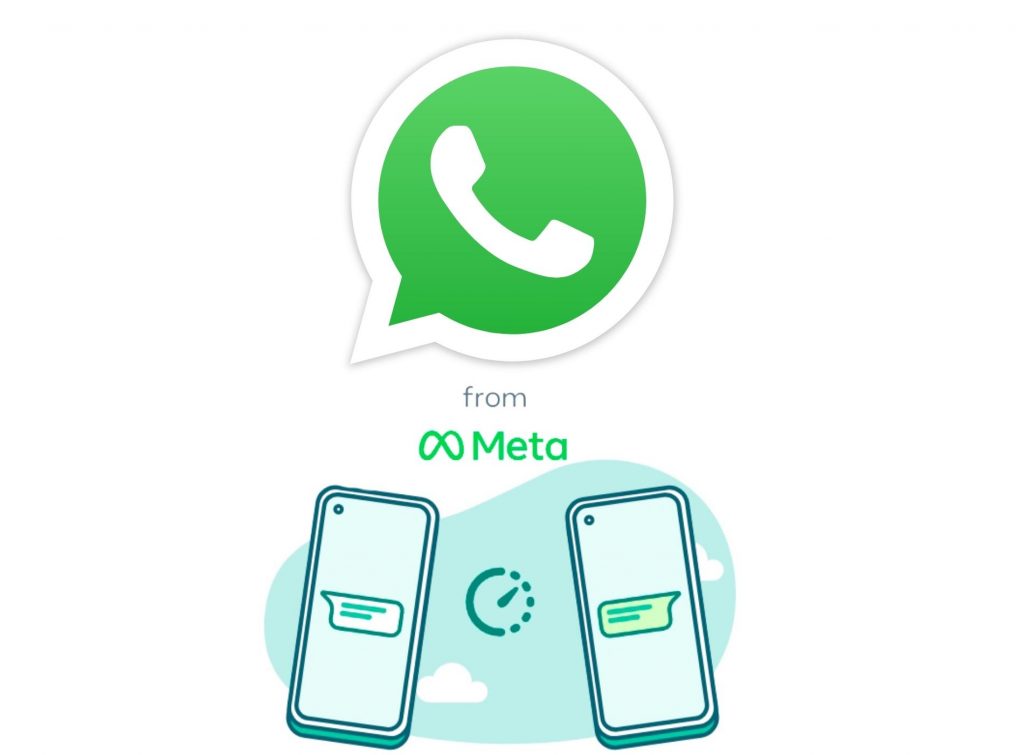
Ahora tus chats y contenido de WhatsApp aparecerán en ambos teléfonos móviles. Sin embargo, recordá que el dispositivo principal es necesario a largo plazo. Debés seguir los métodos anteriores si realmente deseás transferir todo a tu nuevo teléfono móvil Android.
Respuestas a preguntas frecuentes sobre WhatsApp en iPhone y Android
- ¿Puedo hacer una copia de seguridad de los mensajes de WhatsApp en la computación en la nube? Sí. Los usuarios de iPhone pueden hacer una copia de seguridad de los mensajes de WhatsApp en iCloud, mientras que los usuarios de Android confiarán en Google Drive.
- Esto facilita el traslado de mensajes de Android a dispositivos Android, o de iOS a iOS. También es por eso por lo que es tan difícil transferir entre plataformas; utilizan diferentes servicios.
- ¿Puedo usar varios teléfonos con una cuenta de WhatsApp? Podés usar dispositivos Android e iOS como dispositivos vinculados para WhatsApp. Necesitarás un teléfono principal para controlar todo, pero una vez vinculados, todos los dispositivos pueden funcionar por separado.
- ¿Cuántos dispositivos vinculados a WhatsApp puedo tener? Podés tener hasta cuatro dispositivos vinculados en WhatsApp, además de tu dispositivo principal.
- ¿Necesito un cable para transferir mis mensajes de WhatsApp de iOS a Android? Lamentablemente, se requiere un cable físico si deseás transferir mensajes de WhatsApp entre iOS y Android.